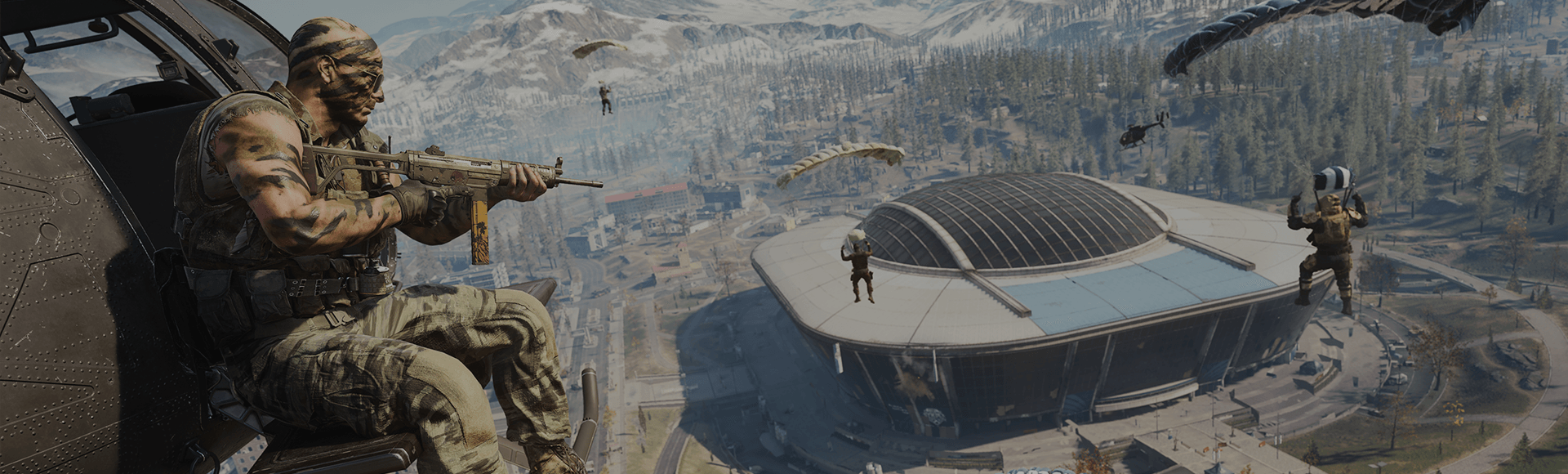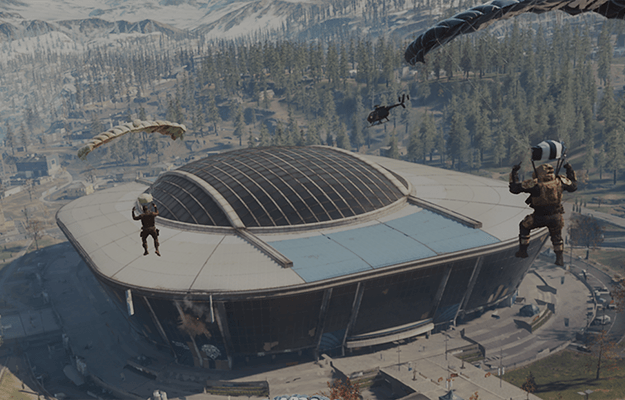Este é um guia para ajudar você a instalar Call of Duty®: Warzone™. Caso tenha algum problema durante a instalação, consulte as dicas de resolução de problemas abaixo.
Instalação e configuração de Call of Duty: Warzone
Passos essenciais para instalar e jogar Call of Duty: Warzone
Certifique-se de que o console esteja atualizado
Antes de começar uma instalação de jogo, recomendamos que você verifique e instale todas as atualizações de console disponíveis. Siga os passos abaixo para verificar as atualizações manualmente. Permita que todas as atualizações sejam completamente instaladas antes de iniciar sua instalação do jogo.
Conferindo atualizações no PlayStation 5
- Selecione o menu Configurações na tela principal do PlayStation 5.
- Selecione Sistema.
- Na seção Software do sistema, selecione Atualização e configurações do software do sistema.
- Selecione Atualizar software do sistema caso alguma atualização esteja disponível.
- Siga as etapas na tela para concluir a atualização.
Você também poderá configurar seu PlayStation 5 para Baixar e Instalar atualizações automaticamente no menu de Atualização e configurações do software do sistema.
Saiba mais sobre as Opções de atualização do software do sistema no PlayStation 5.
Conferindo atualizações em consoles Xbox
- Aperte o botão Xbox no seu controle para abrir o guia.
- Selecione Perfil & sistema.
- Selecione Configurações.
- Selecione Sistema e, em seguida, selecione Atualizações.
- Caso veja uma Atualização de console disponível em Atualizações, selecione a atualização para começar a baixar e instalar a atualização.
- Siga as etapas na tela para concluir a atualização.
Saiba mais sobre atualizações do sistema no Xbox Series X|S e no Xbox One.
Procurando atualizações para o PlayStation 4
- Selecione o menu Configurações na tela principal do PlayStation 4.
- Selecione Atualização do Software do Sistema.
- Instale quaisquer atualizações disponíveis.
- Siga as etapas na tela para concluir a atualização.
Saiba mais sobre as atualizações de sistema do PlayStation 4.
Instalações digitais em consoles
Caso tenha comprado o jogo na loja do console, siga os passos após a compra para baixar e instalar o jogo.
Caso tenha feito a reserva ou comprado na loja do console, siga os passos após a compra para baixar e instalar o jogo.
PlayStation 5
- Selecione Biblioteca de Jogos na seção Jogos da tela inicial do PlayStation 5.
- Em Sua coleção, encontre e selecione Call of Duty: Warzone.
- Selecione Baixar.
- O jogo será instalado automaticamente.
Saiba mais sobre como baixar e instalar jogos em consoles PlayStation.
Consoles Xbox
- Vá até Meus jogos e aplicativos e selecione Ver todos.
- Selecione Biblioteca completa.
- Selecione Todos os jogos comprados.
- Encontre e selecione o Call of Duty: Warzone.
- Selecione Instalar tudo.
Saiba mais sobre como baixar e instalar jogos em um console Xbox.
PlayStation®4
- Selecione Biblioteca na tela inicial do PlayStation 4.
- Na pasta Comprados, encontre e selecione o Call of Duty: Warzone.
- Selecione Baixar.
- O jogo será instalado automaticamente.
Saiba mais sobre como baixar e instalar jogos em consoles PlayStation.
Instalação no PC
Battle.net
- Abra o aplicativo do Battle.net e entre na sua conta.
- Selecione Todos os jogos.
- Encontre e selecione o Call of Duty: Warzone.
- Selecione o botão Instalar para baixar e instalar o jogo.
Steam
- Abra o aplicativo do Steam e entre na sua conta.
- Selecione Biblioteca.
- Encontre e selecione o Call of Duty: Warzone.
- Selecione o botão Instalar para baixar e instalar o jogo.